c4d教程:简单的磨砂材质玻璃建模
2021-04-30
13224
0
c4d教程:如何制作简单的磨砂材质玻璃建模?今天我们建立简单的磨砂玻璃材质,其实只是多增加一个步骤而已,但是大家也要熟悉作用,下面我们就一起来了解了解c4d教程:如何制作简单的磨砂材质玻璃建模吧!
教程
1、
- 首先打开我们的C4D
2、
- 文件-新建
- 长按地面,新建一个物理天空
- 点击物理天空,基本里,载入天空预置,选择一个自己喜欢的天空
- 然后旋转物理天空,我们的画布上只显示天空,不显示地面
- 天空里,颜色渐变(H改为206,S改为40,S改为95)-(H改为17,S改为55,S改为100)
- 太阳里,颜色H改为255,S改为14,S改为87
- 云里,图层我们只需要图层1,图层2,图层3,其他图层都不勾选
- 点击图层1,噪波改为路卡,颜色(H改为157,S改为10,S改为94),高度改为2500,密度改为300
- 图层2,噪波改为路卡,颜色(H改为212,S改为81,S改为95),高度改为2500,密度改为260
- 图层3,噪波改为路卡,颜色(H改为157,S改为10,S改为94),高度改为2500,密度改为300
3、
- 新建一个立方体
- 将尺寸X改为16,尺寸Z改为177,勾选圆角,半径改为3
- 复制立方体,得到立方体1
- 向后移动立方体1,旋转角度错开位置
- 点击运动图形,新建一个文本
- 打上我们的主题移动到立方体1上
- 复制文本,得到文本1

4、
- 新建一个材质,命名为磨砂,关闭颜色
- 透明里,折射率预设改为玻璃,模糊改为8
- 反射里,默认高光的衰减改为-41
- 层1添加GGX,层菲涅耳里,菲涅耳改为绝缘体,预置改为玻璃
- 新建一个材质,命名为名片
- 颜色里,H改为192,S改为0,V改为13
- 新建一个材质,命名为字体
- 颜色里,H改为192,S改为0,V改为90
- 新建一个HDR的预设
5、
- 渲染设置里,添加全局光照和环境吸收
- 抗锯齿里,几何体改为最佳
c4d教程:如何制作简单的磨砂材质玻璃建模?今天天空里的数据大家作为参考,知道怎么调整就行,具体的效果还是以自己的为准,因为每次导入不同的天空,数据也是不一样的,相信通过小编的介绍,大家有了简单的了解,想要学的更好,对3d建模感兴趣的小伙伴们,在此,给大家推荐绘学霸的线下课程:3D模型大师班!对建模感兴趣的朋友可以来绘学霸咨询喔。
免责声明:本文内部分内容来自网络,所涉绘画作品及文字版权与著作权归原作者,若有侵权或异议请联系我们处理。
收藏
全部评论

您还没登录
登录 / 注册

暂无留言,赶紧抢占沙发
热门资讯

这10个免费3D模型网站你值得收藏!
57867人 阅读
2021-06-11

各种游戏角色模型布线参考!不码血亏!!!...
20356人 阅读
2021-09-24
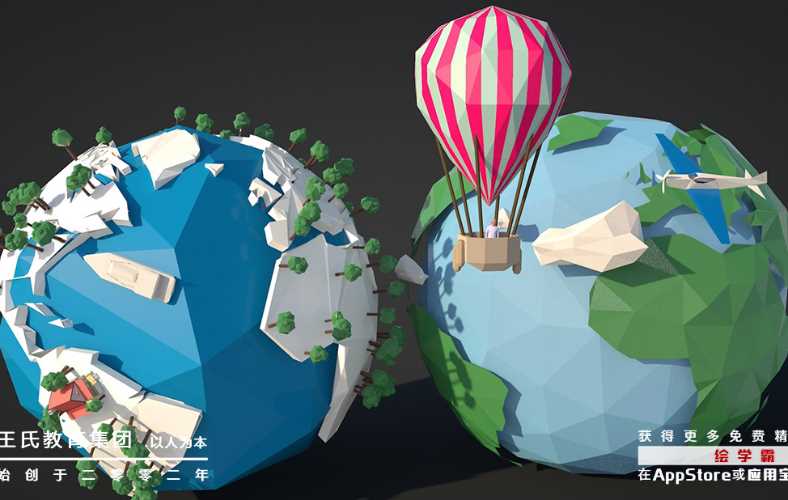
C4D展UV和UV贴图的编辑与使用教程分享!
15924人 阅读
2021-04-22

3D动漫制作软件,你知道几个?
15135人 阅读
2021-04-16

C4D中轴心与轴对齐的两种方法!
15064人 阅读
2021-04-21

c4d建模必要知道的基础知识(案例分析)
14554人 阅读
2021-04-12

【模型学习】3D设计师Ed Pantera设计的《灌篮高手》流川枫...
13844人 阅读
2022-02-24

贴图绘制软件有哪些?
13337人 阅读
2021-06-21

C4D渲染和导出教程步骤
13305人 阅读
2021-04-19

这些关于高低模的知识点你都知道吗?
12127人 阅读
2021-06-21







